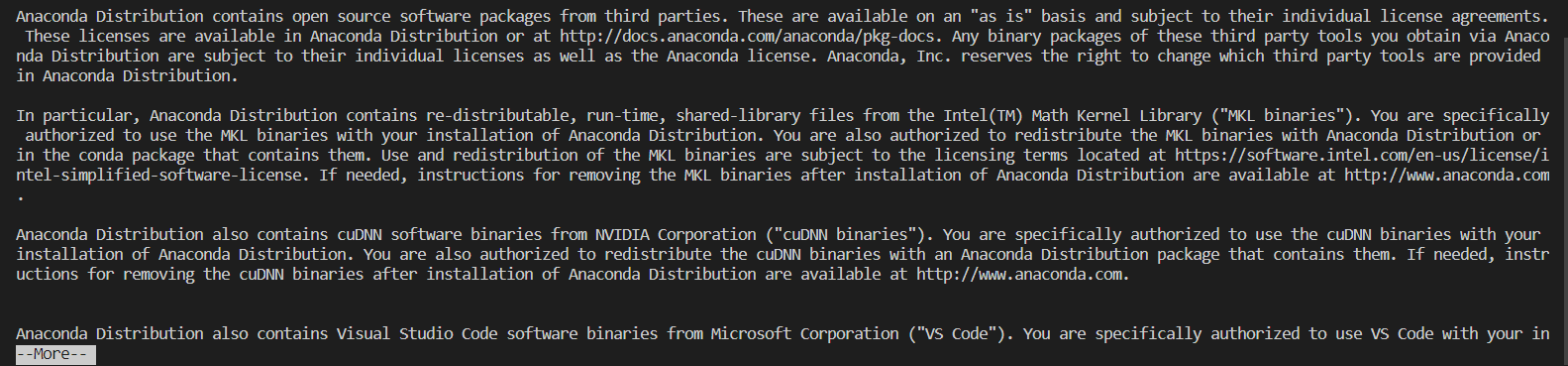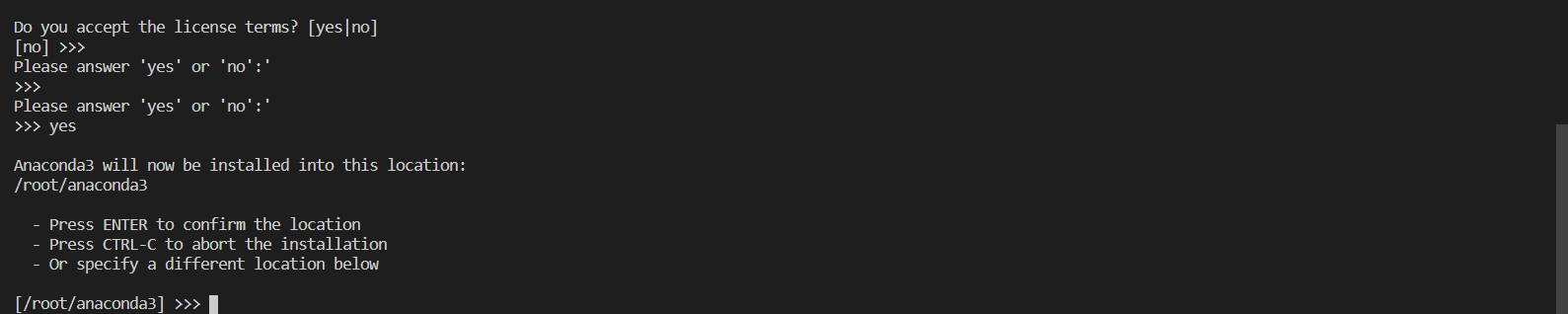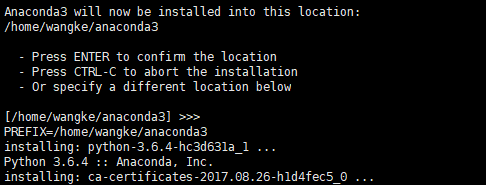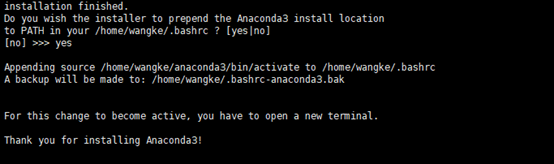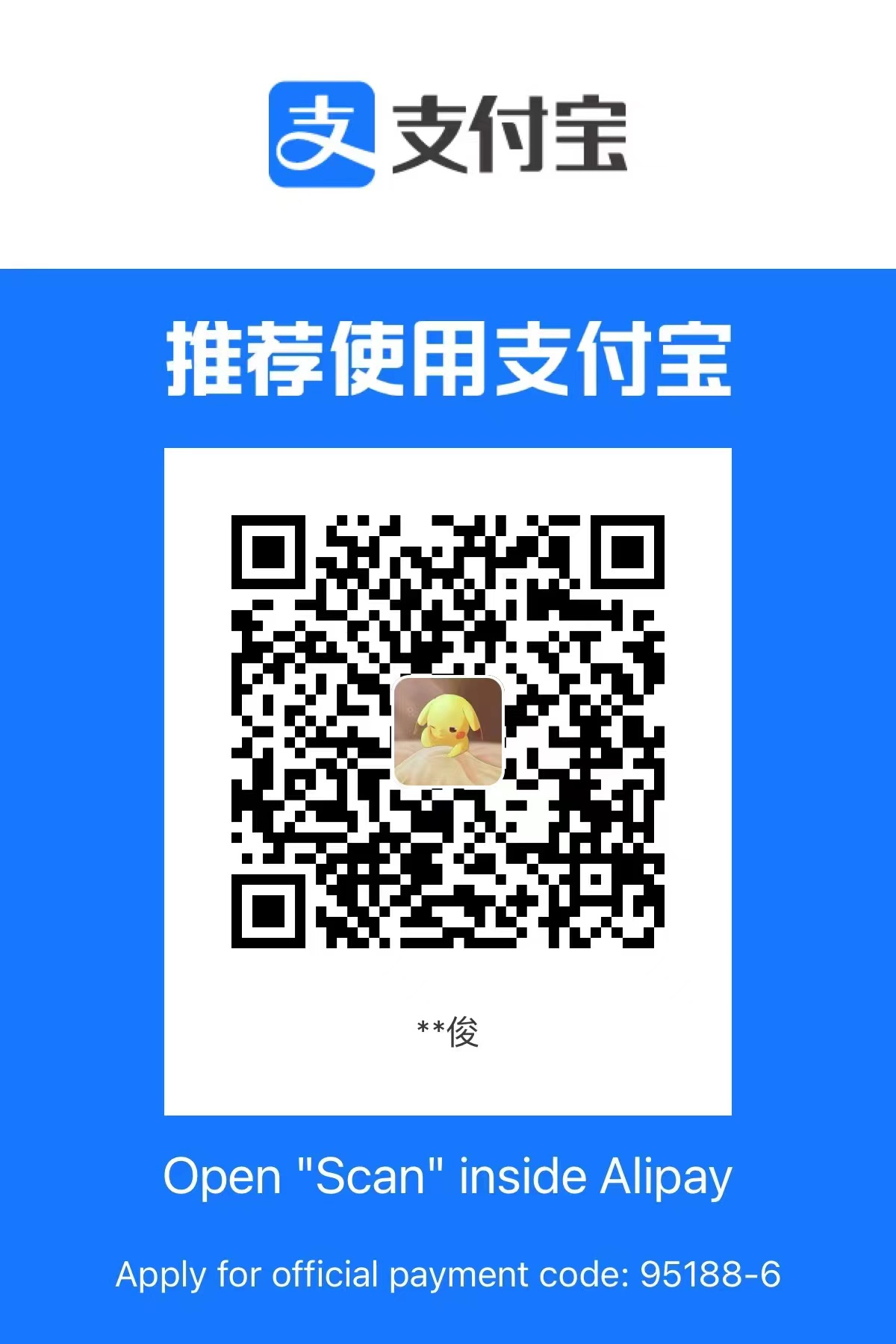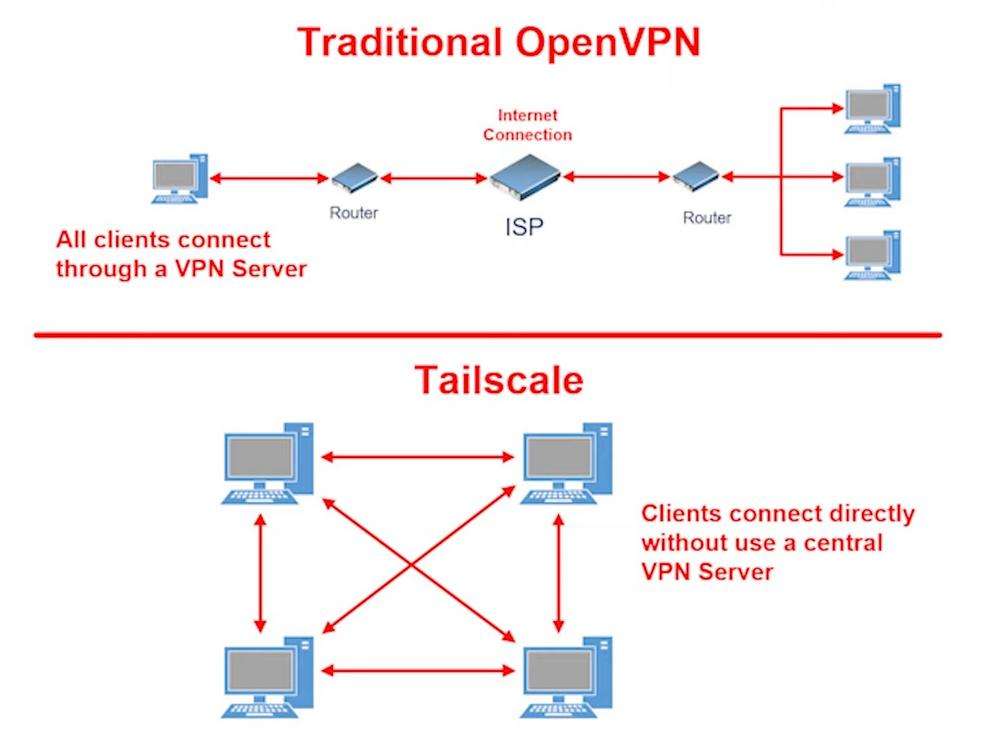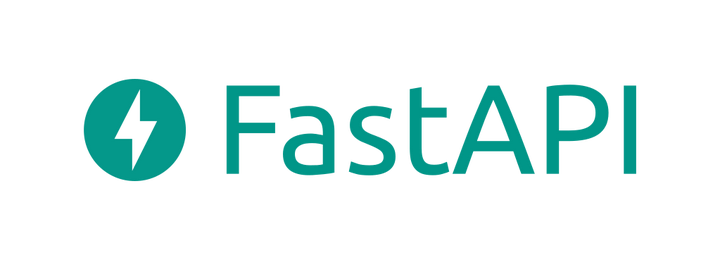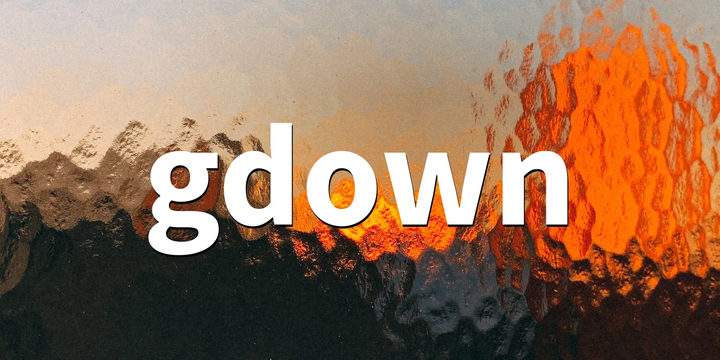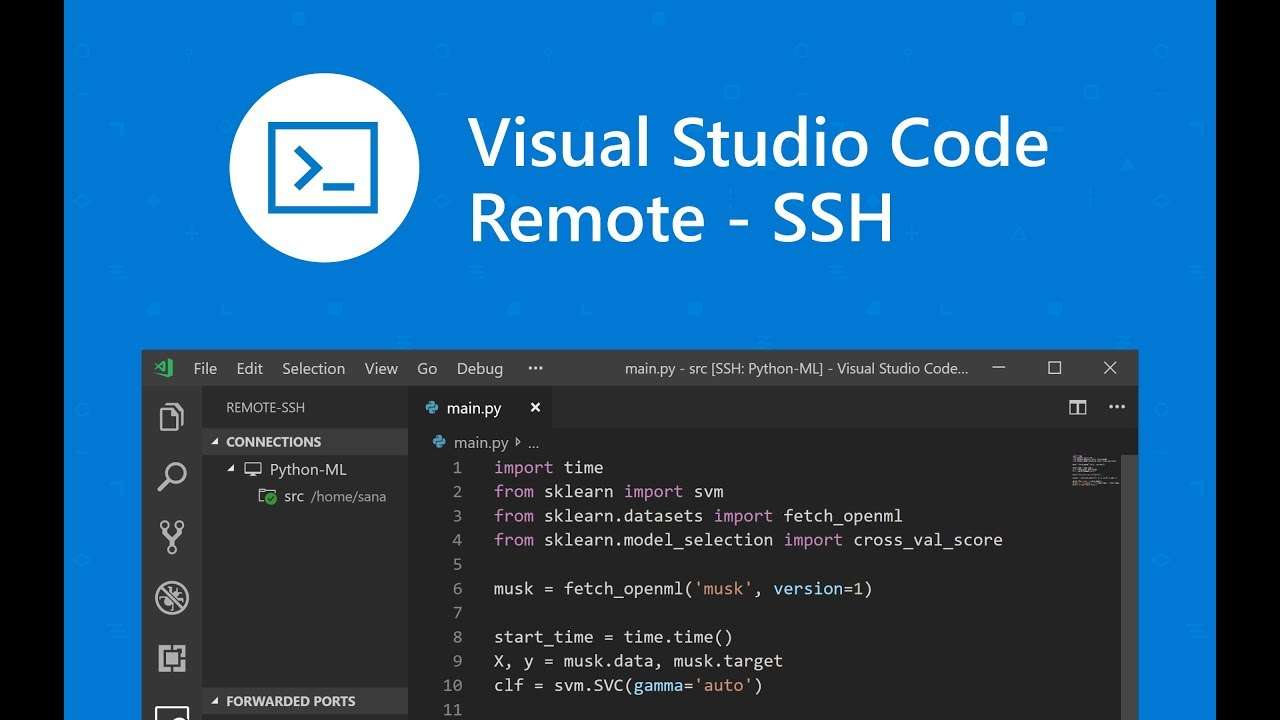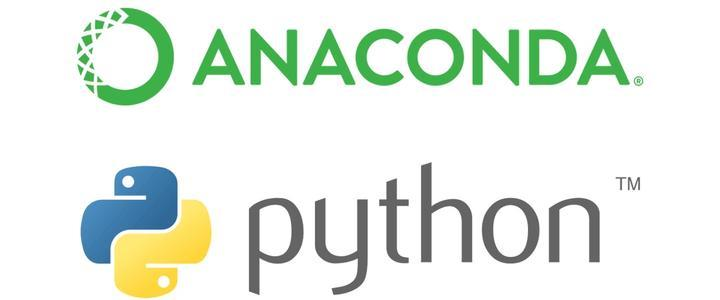如何在Linux服务器上安装Anaconda(超详细)
安装Anaconda
1.1 下载anaconda的安装包
这里我们需要在官网上查找自己需要的版本,地址链接在下面:
https://repo.anaconda.com/archive/
这里以我自己安装的版本为例:
https://repo.anaconda.com/archive/Anaconda3-2022.10-Linux-x86_64.sh
这是我选择的版本,然后我们在控制台输入这句话:
1 | wget https://repo.anaconda.com/archive/Anaconda3-2022.10-Linux-x86_64.sh |
如果没有出现问题就是下面图示:

如果出现问题就按照 1.2 步骤操作。
1.2 解决安装出现的bug
当我们输入1.1的那一条命令时,有些人可能会出现下面这样的错误:
1 | bash: wget: command not found |
当然这也是我自己出现的错误,具体解决办法如下: Debian/Ubuntu系统,需要执行以下命令:
1 | apt-get install -y wget |
相反,CentOS系统则需要输入下面指令:
1 | yum install wget -y |
1.3 安装anaconda
接下来我们需要首先赋权再执行安装程序,依次输入下面两句命令:
1 | chmod +x Anaconda3-5.3.0-Linux-x86_64.sh |
然后出现下面图所示:

1.4 点击Enter(回车键)
此时显示Anaconda的信息,并且会出现More,继续按Enter,直到如下图所示:
1.5 输入 yes
1.6 继续点击 Enter
1.7 输入 yes,添加环境变量
这里需要注意点的就是如果你直接跳过这部设置环境变量的话:
这里需要注意点的就是如果你直接跳过这部设置环境变量的话:
[no ] >>>
那你需要自己到这个文件夹设置你安装Anaconda路径(比如上面显示我的是)
/home/wangke/.bashrc
单击进去,在最后一行添加:
export PATH=/home/wangke/anaconda3/bin:$PATH
需要把之前的那句话给注释掉如下所示:
1 | # export PATH=/usr/local/nvidia/bin:/usr/local/cuda/bin:/usr/local/sbin:/usr/sbin:/sbin:$PATHexport PATH=/root/anaconda3/bin:$PATH |
这里只是个示例,具体的还是要看你们自己安装的路径,这个就是相当于windows的环境变量
然后保存更改,输入下面这句指令:
1 | source ~/.bashrc |
1.8 完成安装以及检测是否安装成功
打开新的终端后,进入自己的文件夹目录下,输入anaconda -V(注意a要小写,V要大写),conda -V ,显示版本信息,若显示则表示安装成功。
1 | root@dev-wyf-react:~/wyf# conda -V |
Anaconda安装Pytorch
2.1 创建虚拟环境
1 | conda create -n pytorch python=3.7 (pytorch 是我自己取的名字) |
2.2 激活环境
使用下面这条命令,激活环境:
1 | conda activate pytorch |
出现下面所示:
1 | (pytorch) root@dev-wyf-react:~/wyf# |
检测环境是否安装好:
1 | (pytorch) root@dev-wyf-react:~/wyf# conda info –envs |
出现下面所示:
1 | base /root/anaconda3 pytorch * /root/anaconda3/envs/pytorch |
然后去选择适合自己的pytorch版本,点击下面那个链接:
https://pytorch.org/
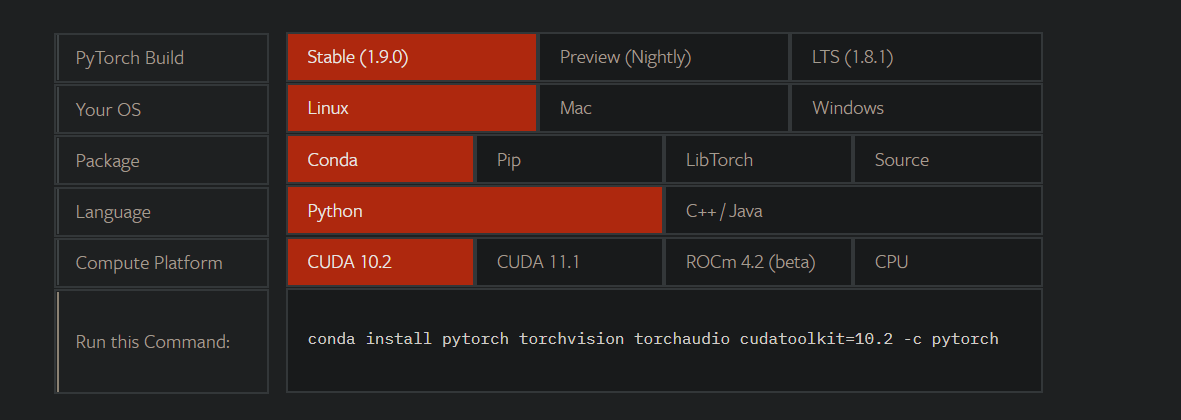
利用安装的cudatoolkit=11.3可以很好的安装cuda工具包
2.3 测试安装成功
首先输入: python 然后在输入:import torch
2.4 退出之后如何查看自己安装的环境
如果在一台服务器上安装多个环境,一下子可能不记得需要激活哪个环境名称,这时候我们需要使用下面这个命令来查找:
1 | conda info –envs |
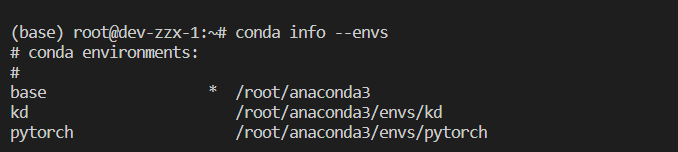
迁移 conda 环境
有时候我们需要在机器上重新建一个 conda 环境,但是又不想重新装包,毕竟 pytorch 和 cuda 版本都跟之前的环境是一样的,所以可以直接从之前的环境中复制一份成为新环境,conda 是支持这样做的,以下命令就将 BBB 环境拷贝了一份成为 AAA 环境。
1 | conda create -n AAA --clone BBB |
如果涉及不同服务器之间装环境的话也一样,可以先将旧的环境拷贝到新的电脑,然后通过下面的命令创一个新的环境
1 | conda create -n AAA --clone ~/path |
可以使用 conda info -e 来查询机器上的所有 conda 环境以及对应所在的位置。
其他错误
step1:安装anacoda 下载地址
1 | bash Anaconda3-2018.12-Linux-x86_64.sh |
step2:按照官网的方法安装pytorch
1 | conda install pytorch torchvision cudatoolkit=10.0 -c pytorch |
在此期间你会发现特别的慢,慢也就算了主要它还老安装不成功,这是为什么呢
在用conda安装软件的过程中还会经常遇到的一个问题,就是:软件太大老是下载中断 我要下载一个软件,conda会告诉我这个软件底层依赖好几个其他的软件,需要将它们一起下载安装,这个时候这一大堆软件中可能有几个体量很大,上百MB,很容易下着下着网络连接就中断了,而conda有没有断点下载功能,一旦下载中断,conda就会终止安装进程退出运行 最后,我们转战清华源安装,运行以下命令:
1 | conda config --add channels https://mirrors.tuna.tsinghua.edu.cn/anaconda/pkgs/free/ |
LAST,直接运行下面的命令就可以快速安装好啦,真的真的真的很快,就是不走-c pytorch即可
1 | conda install pytorch torchvision cudatoolkit=10.0 |